Эскиз > Параллелограмм |
  
|
Вызов команды:
Пиктограмма |
Лента |
|---|---|
|
Чертёж > Эскиз > Прямоугольник > Параллелограмм Замечания > Замечания > Отрезок > Параллелограмм Рабочая плоскость > Эскиз > Прямоугольник > Параллелограмм |
Клавиатура |
Текстовое меню |
<SK>> |
|
Автоменю команды |
|
<Shift>+<U> |
Параллелограмм |
Опция создания многоугольника как в ленте, так и в автоменю команды Эскиз находится в том же выпадающем списке, что и опции создания прямоугольников, многоугольника и пазов. О наличии выпадающего списка свидетельствует чёрный треугольник рядом с иконкой опции, отображаемой при свёрнутом списке. Чтобы развернуть список, нажмите ![]() треугольник
треугольник ![]() в ленте или зажмите и удерживайте
в ленте или зажмите и удерживайте ![]() на иконке отображаемой опции в автоменю. При свёрнутом списке отображается иконка опции, использовавшейся в последний раз в текущем сеансе работы с CAD. При запущенной команде Эскиз любую опцию можно вызвать с клавиатуры, не разворачивая список.
на иконке отображаемой опции в автоменю. При свёрнутом списке отображается иконка опции, использовавшейся в последний раз в текущем сеансе работы с CAD. При запущенной команде Эскиз любую опцию можно вызвать с клавиатуры, не разворачивая список.
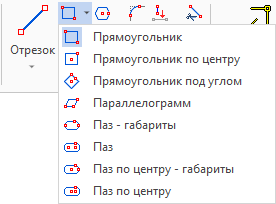
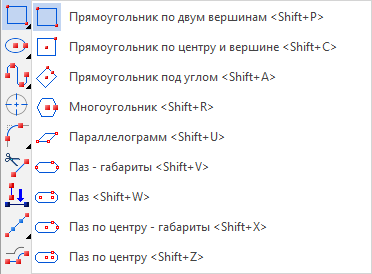
Для построения параллелограмма необходимо задать длину и угол первого ребра, затем задать длину и угол других трёх рёбер. Точки можно задавать как произвольно, с помощью ![]() , так и вводя точные координаты в окне параметров.
, так и вводя точные координаты в окне параметров.
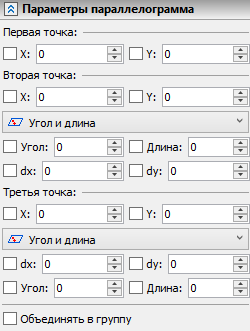
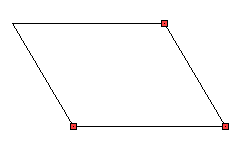
Вторая и третья точки могут быть заданы одним из следующих способов (способ выбирается в окне параметров):
![]() Смещение
Смещение
Задается смещение следующей точки относительно предыдущей по осям координат.
![]() Угол и длина
Угол и длина
Задается угол поворота нового ребра относительно предыдущего и длина нового ребра.
В нижней части окна параметров доступен флаг Объединять в группу. При его установке каждый созданный параллелограмм будет представлять собой отдельную группу линий изображения